SDForMatter - besplatni alat za oblikovanje memorijskih kartica

- 3547
- 32
- Brendan Anderson IV
Jedno od najčešće postavljenih pitanja na IT forumima povezano je s problemima s memorijskom karticom, posebno popularni sigurni digitalni format. Formatiranje flash pogona često može riješiti mnoge probleme, ali ne uvijek. Za korisnike digitalnih fotoaparata korištenje njihove kamere preferirani je način uništavanja informacija. Iako se to obično ne preporučuje, neke formatske kartice putem računala. Ali nijedna od metoda nije pouzdana. Iako alati za oblikovanje koji se isporučuju s operativnim sustavima mogu formatirati različite nosače podataka, uključujući sigurni digitalni, mogu dovesti do smanjenja performansi. SDForMatter dolazi u pomoć.

Kako raditi sa SDForMatter aplikacijom.
Koji je ovaj program
Korištenje programa SDForMatter povećava performanse i brzinu memorijske kartice, a također povećava njihov život.
Prednosti:
- Masovno uklanjanje podataka.
- Jednostavan za korištenje.
Propuste:
- Ne dopušta vam da odaberete zasebne datoteke.
Neke uslužne programe mogu formatirati zaštićeno područje, ali SD fortter - ne.
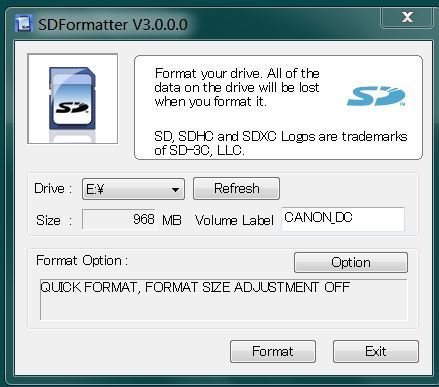
Ključne značajke i funkcije
SDForMatter podržava tri vrste operacija oblikovanja:
- Brzo - brzo oblikovanje, koje samo inicijaliziraju parametre datotečnog sustava, ali ne i područje korisničkih podataka.
- Potpuno (brisanje) - inicijalizira parametar datotečnog sustava i deleys sva područja korisničkih podataka. Ako postoji nešto što ne podržava obradu pranja u skladu s uređajem SD sučelja, obrada pranja se prenosi i pokreće se isti postupak kao da ste odabrali brzu opciju.
- Full (Prepiry/Relocuscript) - Inicijalizira parametre datotečnog sustava u svim područjima korisničkih podataka.
SDForMatter radi s nizom operativnih sustava Windows i Mac. Može se koristiti sa sljedećim uređajima:
- Osigurajte digitalni priključak na računalu.
- USB sigurni digitalni - uređaj za čitanje memorijske kartice.
- Adapter PC kartica, Cardbus ili ExpressCard SD.
Da biste saznali zahtjeve sustava i prenesite besplatnu kopiju alata za oblikovanje SD -a, posjetite web stranicu programa.

Kako koristiti program SDForMatter
Pri prvoj upotrebi SDForMatter -a, glavni prozor se otvara. Ovdje su dostupne sljedeće stavke izbornika:
- Popis diskova - Evo SD/SDHC/SDXC formata. Na ovom popisu možete odabrati karticu za oblikovanje.
- Gumb "UPDATE" - Koristi se za ažuriranje popisa otkrivenih pogona. Pritisnite ovaj gumb prilikom umetanja novog SD/SDHC/SDXC.
- Vrsta kartice - ovo polje označava vrstu odabranog pogona: SD, SDHC ili SDXC.
- Logotip SD kartice - Ovo polje prikazuje logotip Flash pogona (SD, SDHC ili logo odabranog SDXC -a).
- Kapacitet - ovo polje ukazuje na kapacitet pogona. U sustavu se izračunava s bazom od 1024 (t.e. 1 kb = 1024 bajtova), a u Mac OS X/MacOS kapacitet se izračunava na temelju 1000 (to jest, 1 kb = 1000 bajtova).
- Brzo oblikovanje - opcija izvodi brzo oblikovanje i deleys sve unose nakon/kataloga, inicijalizirajući sustav parametara sustava. Nadalje, podaci snimljeni u datotekama nisu inicijalizirani. Ako trebate inicijalizirati podatke u datoteke, koristite opciju [prepišite format].
- Retroll Format - Deleys Zapise datoteke/kataloga, inicijalizirajući parametre datotečnog sustava i brišući sve podatke potpunim prepisivanjem korisničkog područja podataka. Ova opcija oblikovanja traje mnogo više vremena od brzog oblikovanja od strane programa, ovisno o kapacitetu pogona. Molimo provjerite je li vaše računalo povezano s izvorom napajanja i način čekanja je onemogućen.
- Postavke formata CHS (dostupno samo u verziji sustava Windows) - regulira oblikovani spremnik dizajniran u broju cilindara, glava i sektora (CHS). Dostupno za brzo oblikovanje i za prepisivanje.
- Tom Mark - ovdje je prikazan Tom karta. Možete predstaviti novi Tom Mark za snimanje tijekom formatiranja (do 11 znakova u polju [Tom Tag]).
- Gumb za oblikovanje - ovdje je sve jasno. Za pokretanje potrebno je potvrditi radnju.
- Gumb Otkaži - otkazuje trenutni rad oblikovanja. Ako otkažete operaciju formatiranja tijekom [prepisivanja], korisničko područje podataka neće biti prepisano, međutim, parametri datotečnog sustava će se inicijalizirati, a oznaka glasnoće bit će snimljena na flash pogonu.
- Informacije o napretku - ova poruka ukazuje na trenutni napredak u obliku formata.
Upute na engleskom i japanskom jeziku dostupne su na web stranici programera.
Uklanjanje slomljenih sektora
Još jedna aplikacija SDForMatter prikladna je jer uz pomoć možete ukloniti slomljene sektore na memorijskim karticama. Oni nastaju zbog prirodnog trošenja memorijskog čipa, rjeđe ne usklađenosti s operativnim pravilima za pogon (na primjer, vađenje iz podataka o snimanju ili čitanju iz njega).
Blaženi sektori dovode do oštećenja na memorijskoj kartici datoteke. Na primjer, ako se kartica koristi u kameri, onda ako na njoj postoje oštećena područja, neke fotografije neće se moći otvoriti u budućnosti. Uklanjanje slomljenih sektora zauvijek im zabranjuje korištenje, odnosno da će gadget dodatno zapisati datoteke samo na uslužno područje podatkovnog pogona, čime ih očuva od štete.
Prije nego što uklonite slomljene sektore pomoću SDForMatter -a, preporučuje se provjeriti memorijsku karticu sa Standard Windows Tools. Ovo je potrebno:
- Spojite ga putem čitača kartice na računalo;
- Otvorite "Moje računalo", kliknite na desni gumb miša na potrebnom pogonu i odaberite "Svojstva";
- Idite na karticu "Usluga", odaberite "Provjeri";
- Obratite pažnju na postojeća 2 boda i kliknite "U redu";
- Pričekajte kraj revizije (postupak može potrajati nekoliko sati ovisi o volumenu, kao i općem stanju pogona).
Zatim trebate pokrenuti SDFormatter i formatirati se u punom načinu (prepisivanje/pucanje). Svi podaci o pogonu bit će uništeni, dok će klasteri koji se ne mogu prepisati biti označeni kao "slomljeni". Ove se informacije također unose u kontroler memorijske kartice, pa čak i ako je instaliran na drugi uređaj, oštećeni sektori još uvijek se neće koristiti.
Važni komentari
Ne formatirajte snimljeni medij, osim SD/SDHC/SDXC, koristeći SDForMatter. Ako ste slučajno formatirali snimljeni prijevoznik različit od SD/SDHC/SDXC, formatirajte ga pomoću odgovarajućeg softvera za formatiranje, koji se zajedno s nosačem dolazi. Da biste sigurno izdvojili karticu na Windows i Mac, koristite funkciju izbacivanja. Nakon početka formatiranja, sve snimljene informacije više neće biti dostupne. Prije oblikovanja, upozorit će se da se svi podaci mogu izbrisati. Provjerite položaj zaštitnog prekidača s snimanja prije oblikovanja. Položaj bi trebao biti u položaju koji nije zaključan. Ako SDForMatter ne prepozna SD/SDHC/SDXC, umetnite ga ponovo i pritisnite gumb [UPDATE], a zatim potvrdite da je kartica ispravno prepoznata.
Program ne tvori zaštićeno područje na karti. Koristi ga CPRM (zaštita sadržaja za snimljene nosače) i treba ga oblikovati odgovarajućom primjenom SD -a PC ili Host uređaja, koji pružaju CPRM funkciju. Ako je vaš sustav kompatibilan sa SD/SDHC/SDXC, ali kartica nije prepoznata, pokušajte ponovno pokrenuti računalo i ponovno pokrenite SDForMatter. Ako odaberete opciju [brzo oblikovanje], sve će se datoteke izbrisati. Međutim, podaci u datotekama i dalje će ostati na kartici, a mogu se vratiti pomoću alata za oporavak podataka. Upotrijebite [prepišite format] Ako želite u potpunosti izbrisati sve podatke u datotekama.
SDForMatter ne formira SD/SDHC/SDXC, šifrirano pomoću "BitLocker to Go", koji je pružen Windows. Prije oblikovanja otključajte karticu. Da biste izvršili oblikovanje SD kartice na Windows i Mac OS X/MacOS zahtijevaju prava administratora. Pukotina može biti dugačak postupak, ovisno o veličini i brzini kartice. Provjerite je li vaše računalo povezano s izvorom izmjenične struje, a način čekanja je onemogućen.
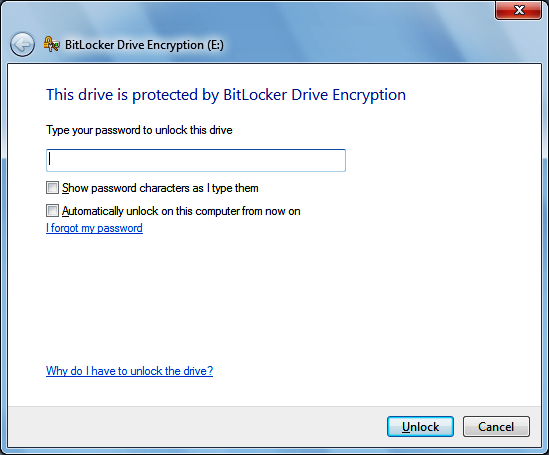
Mogući problemi i njihova rješenja
SDForMatter, dizajniran posebno za zaštićene digitalne memorijske kartice, smatra se najboljom korisnom uslugom za oblikovanje SD/SDHC/SDXC kartice. I ona je potpuno slobodna! Programeri redovito ispravljaju pogreške i slušaju komentare korisnika. Kada radite s programom, takvi se problemi mogu pojaviti:
- PC ne vidi SD. Računalo ne vidi mikro SD. Prilikom povezivanja pojavljuje se novi disk, ali ne otvara se. U takvim slučajevima tablet i kamera kažu: "Formatirajte karticu", ali program SDForMatter također ga ne može prepoznati. Preporučuje se ovdje preuzeti program TestDisk. Bez obzira na njegovo sučelje konzole, s njom je vrlo lako raditi. TestDisk ima kontroliranu postavku, osim toga, možete vratiti ne samo sadržaj diska, već i početnu strukturu tablice.
- Telefon ne vidi SD. PC vidi, ali ne dopušta oblikovanje. Ako telefon uopće ne vidi SD, a računalo ga vidi, ali ne dopušta da ga formatira, dok je prozirni disk prikazan, kartica je zaštićena od snimanja. Ako program ne dopušta oblikovanje na jednom od dostupnih sredstava, onda god opcija koju odaberete, nije važno. Budući da se memorijska kartica može prepoznati, u ovom slučaju oblikovanje pomoću kamere ili kamere može pomoći.
- Kada pokušava otvoriti flash pogon kroz SDForMatter, prozor izlazi s porukom: "Memorijska kartica koristi druga aplikacija. Zatvorite drugu prijavu i ponovite pokušaj ". Ova se poruka pojavljuje odmah nakon pokušaja pokretanja uslužnog programa. U ovom slučaju SD ima loše blokove. Ako je to istina, memorijska kartica nije bila u redu! Činjenica da spomenuti softver nije pomogao, najvjerojatnije to samo dokazuje.
- Flash pogon se otvara, ali nemoguće je zapisati ili izbrisati bilo što na njemu. Pri spajanju kartice s kamerom, pojavljuje se poruka da je pogon oštećen. U takvim slučajevima, SDForMatter kaže da je disk zaštićen od oštećenja za snimanje ili memorijske kartice. Ovdje biste trebali kontaktirati uslugu podrške proizvođača. Možda imaju specijalizirane programe za svoje proizvode.
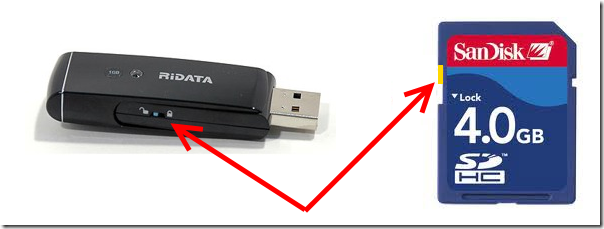
- Memorijska kartica se utopila i postala nečitljiva. Nakon poplave u upravljanju diskom, otkriva se memorijska kartica i s normalnim kapacitetom. Konvencionalno oblikovanje sustava Windows ne pomaže kao oblikovanje putem SDForMatter -a. Prekvalificirani sektori pomoću DMDE (čak i ako se operacija završava bez pogrešaka) također ne može dati rezultate.
Nitko ne može predvidjeti kako će kontroler djelovati pod bilo kakav fizički utjecaj na njega. Teoretski, takva prilika postoji, ali u svakom slučaju to je samo pretpostavka, jer niti jedan pogon nema "senzor za poplavu". Stanje kartice najvjerojatnije je dostupno samo za čitanje zbog trošenja memorijskih ćelija, što se može ubrzati zbog fizičkog utjecaja.
- Memorijska kartica se ne nalazi na svim uređajima. Razlog se nalazi u uređaju za čitanje kartice, koji određuje vaš OS, možda zbog kontakta s karticom. Moguće rješenje je osigurati da postoji kontakt između vašeg telefona i uređaja za čitanje kartice. Potražite uređaj koji može pročitati memorijsku karticu. Ništa drugo se ne može učiniti. Ako su vam potrebni podaci na memorijskoj kartici, prenesite ih profesionalcima koji će ih vratiti u laboratorijskim uvjetima.
- SDForMatter ne može formatirati flash pogon. Memorijska kartica prebacila je način rada na "samo za čitanje". Morate ga zamijeniti pod jamstvom.
- Netočan kapacitet memorijske kartice. Ako r-studio i t. D. Prepoznajte kapacitet pogona (važno je da ovo nije odjeljak, već disk), bolje je kontaktirati profesionalce s posebnom opremom koji će analizirati disk i ručno primati podatke. Ali možemo s pouzdanjem reći da je ovo ili "smrt" dijela memorije ili pogreška kontrolera prilikom kopiranja. U oba slučaja, koristeći softversku metodu, ne možete ništa učiniti.
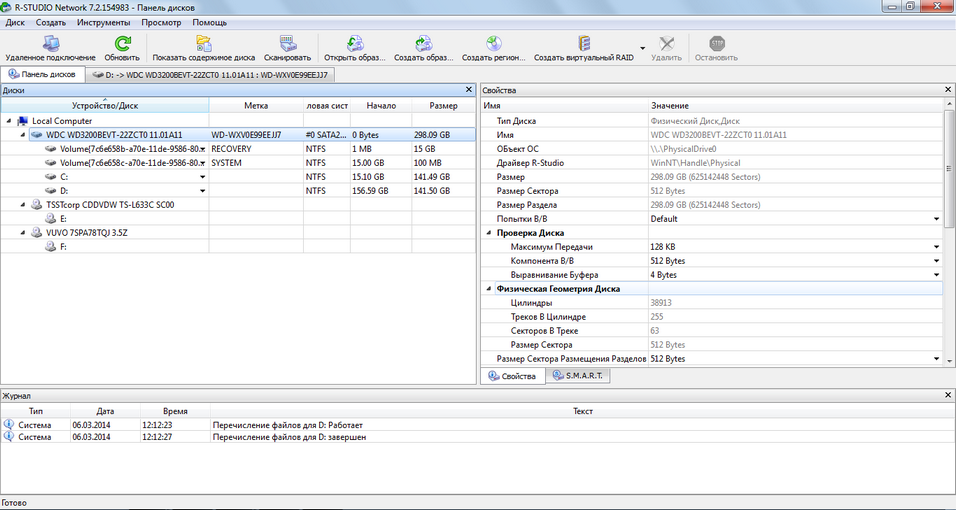
- Zapis na SD kartici nije dostupan. Pogon nije umro - blokiran je. I u stvari, najčešći način, upozoravajući korisnika na to. Posljednje SD kartice (posebno na transcentu) u bilo kojoj "lošoj situaciji" djeluju baš tako. Razlog je ili mehaničko trošenje ili unutarnji kvar. Zamijenite karticu pod jamstvom i, ako nema takve mogućnosti, vratite je proizvođaču.
Za formatiranje SD/SDHC/SDXC kartice, toplo se preporučuje korištenje SDForMatter -a, a ne alata za oblikovanje isporučenih s operativnim sustavima. U pravilu, alati ugrađeni u OS mogu formatirati različite nosače podataka, uključujući SD/SDHC/SDXC kartice, ali u nedostatku odgovarajuće optimizacije, to obično dovodi do smanjenja performansi.
- « Načini za brzo pretraživanje datoteka na računalu s Windowsom
- Sve o programu preglednika zaxar igara, što je to aplikacija i kako se riješiti »

